
BSOD (ตัวย่อถอดรหัสเป็น "หน้าจอสีน้ำเงินแห่งความตาย") เกิดขึ้นเนื่องจากความล้มเหลวที่ร้ายแรงในระบบซอฟต์แวร์หรือฮาร์ดแวร์ บ่อยครั้งที่พวกเขาเป็นลักษณะเป็นระบบที่ให้ปัญหามากมาย ในบทความนี้เราจะพิจารณาสาเหตุของข้อผิดพลาดที่ระบุ dxgms1.sys ในรหัสบน Windows 7
หน้าจอสีฟ้า dxgmms1.sys ใน Windows 7
ข้อผิดพลาด Culprit เป็นไดรเวอร์ DXGMMS1.SYS ซึ่งหมายถึงซอฟต์แวร์ที่รับผิดชอบงานของระบบย่อยกราฟิก เมื่อได้รับความเสียหายเราจะได้รับความล้มเหลวของ BSOD อย่างหลีกเลี่ยงไม่ได้เมื่อเรียกใช้โปรแกรมสำหรับการทำงานกับวิดีโอและรูปภาพเกมหรือเพียงบนเดสก์ท็อป นอกจากนี้ไดรเวอร์อื่น ๆ ที่สูญเสียความเกี่ยวข้อง (ล้าสมัย) สามารถส่งผลกระทบต่อพฤติกรรมของระบบดังกล่าว มีปัจจัยอื่น ๆ ที่มีผลต่อการปรากฏตัวของ BSOD นี้ที่เราจะมองด้านล่าง เป็นสิ่งสำคัญที่จะต้องปฏิบัติตามลำดับการกระทำบางอย่างในขณะที่กำจัดปัญหาดังนั้นเราจะเขียนทุกอย่างทีละขั้นตอน หากหน้าจอสีน้ำเงินยังคงปรากฏต่อเมื่อใช้คำแนะนำไปที่ตัวเลือกถัดไปขั้นตอนที่ 1: การคืนค่าระบบ
สิ่งแรกที่ต้องทำคือพยายามคืนค่าระบบปฏิบัติการให้กับรัฐเมื่อใช้งานได้โดยไม่มีความล้มเหลว บางทีข้อผิดพลาดเกิดขึ้นการตั้งค่าที่ไม่ถูกต้องโปรแกรมที่ติดตั้งและไดรเวอร์หรือความเสียหายต่อส่วนประกอบ ขั้นตอนการย้อนกลับอาจกำจัดสาเหตุบางอย่าง

อ่านเพิ่มเติม: วิธีการคืนค่า Windows 7
เมื่อศึกษาบทความบนลิงค์ด้านบนให้ข้ามวรรค "กู้คืนไฟล์ระบบ" เนื่องจากเราจะพูดคุยแยกต่างหากเกี่ยวกับมัน
ขั้นตอนที่ 2: การอัปเดตไดรเวอร์
เนื่องจาก dxgmms1.sys เป็นส่วนหนึ่งของซอฟต์แวร์ที่จะทำงานกับกราฟิกโซลูชันที่ชัดเจนจะได้รับการอัปเดตไดรเวอร์การ์ดแสดงผล ในเวลาเดียวกันเท่านั้นการดำเนินการนี้อาจไม่นำไปสู่การกำจัดข้อผิดพลาด มันถูกกำหนดโดยความจริงที่ว่า "ฟืน" ทั้งหมดทำงานในมัดและความล้าสมัยของไฟล์บางไฟล์นำไปสู่การทำงานที่ไม่ถูกต้องของผู้อื่น ก่อนอื่นมันเกี่ยวข้องกับซอฟต์แวร์สำหรับหนึ่งในส่วนประกอบฮาร์ดแวร์หลักของพีซี - ชิปเซ็ต เพื่อไม่ให้ค้นหาบันทึกที่ไม่ได้ใช้งานด้วยตนเองในตัวจัดการอุปกรณ์คุณสามารถใช้ซอฟต์แวร์พิเศษเช่นโซลูชัน DriverPack มันสแกนระบบและกำหนดว่าไดรเวอร์ใดที่ต้องมีการปรับปรุง

อ่านเพิ่มเติม: อัพเดตไดรเวอร์บน Windows 7
เลือกการดำเนินการที่อธิบายไว้ในวรรคการอัปเดตด้วยตนเองด้วยแอปพลิเคชันของบุคคลที่สามเนื่องจากสามารถติดตั้งโปรแกรมเพิ่มเติมที่ไม่จำเป็นใน Automata แบบเต็ม หลังจากการดำเนินการทั้งหมดเสร็จสมบูรณ์คุณควรรีสตาร์ทรถและจากนั้นอัปเดตไดรเวอร์การ์ดแสดงผลเท่านั้น

อ่านเพิ่มเติม: วิธีอัปเดตไดรเวอร์การ์ดวิดีโอ NVIDIA / AMD Radeon
ขั้นตอนที่ 3: ติดตั้ง DirectX ใหม่
ไลบรารี DirectX รวมอยู่ในระบบปฏิบัติการและพร้อมกับไดรเวอร์มีหน้าที่รับผิดชอบในการทำงานของส่วนประกอบกราฟิก หากพวกเขาเสียหายข้อผิดพลาดที่สอดคล้องกันจะถูกสังเกต มันจะช่วยติดตั้งส่วนประกอบใหม่โดยใช้โปรแกรมติดตั้งอัตโนมัติ ในบทความการอ้างอิงที่จะแสดงด้านล่างย่อหน้าที่ต้องการเรียกว่า "การติดตั้ง DirectX ใหม่ (เฉพาะคอมโพเนนต์ DirectX เท่านั้น)"

อ่านเพิ่มเติม: กำจัดข้อผิดพลาด core.dll
เราจะไม่สามารถอัปเดตไลบรารี (หลังจากติดตั้งใหม่)
อ่านเพิ่มเติม: วิธีอัปเดต DirectX
ขั้นตอนที่ 4: ทำความสะอาดกำลังโหลด
ความหมายของขั้นตอนนี้คือการพิจารณาว่าโปรแกรมใดที่ทำหน้าที่เป็นความล้มเหลว "ทำความสะอาด" มันถูกเรียกเพราะการโหลดของพีซีเกิดขึ้นโดยไม่ต้องใช้บริการของบุคคลที่สาม
- ในการทำงานเราต้องใช้ระบบการกำหนดค่าแอปพลิเคชันระบบ อ่านวิธีการเริ่มต้นด้านล่าง
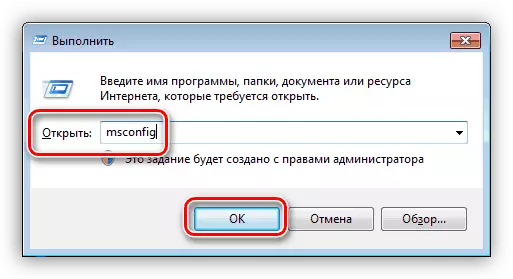
อ่านเพิ่มเติม: วิธีการเปิด "การกำหนดค่าระบบ" ใน Windows 7
- ต่อไปเราไปที่แท็บ "บริการ" และใส่ช่องทำเครื่องหมายใน Chekbox ด้วยชื่อ "อย่าแสดงบริการ Microsoft" หลังจากนั้นรายการจะยังคงเป็นเพียงจุดเดียวกับบริการจากนักพัฒนาบุคคลที่สาม

- ปิดบริการทั้งหมดด้วยปุ่มที่เกี่ยวข้อง

- เรารีบูตเครื่องแล้วรอการปรากฏตัวของข้อผิดพลาด (หรือดำเนินการที่นำไปก่อนหน้านี้) หาก BSOD ปรากฏตัวเราจะเปิดส่วนประกอบทั้งหมดและไปที่ย่อหน้าถัดไป หากระบบทำงานอย่างเสถียรเราดำเนินการต่อ: ตั้งค่าสถานะในครึ่งที่ตรงกันข้ามของรายการและรีบูตอีกครั้ง

- ตรวจสอบสถานะของระบบ การเกิดขึ้นของหน้าจอสีน้ำเงินแสดงให้เห็นว่าโปรแกรมปัญหาอยู่ในส่วนที่รวมอยู่ในรายการ หากข้อผิดพลาดไม่ปรากฏให้ลบ DAW ทั้งหมดและติดตั้งตรงข้ามกับครึ่งหลัง หลังจากตรวจพบกลุ่มที่มีปัญหาควรแบ่งออกเป็นสองส่วนและทำงานต่อไปตามสถานการณ์ที่อธิบายไว้ข้างต้น ฉันลบซอฟต์แวร์ที่พบหรือติดตั้งใหม่ (ชื่อมักจะปรากฏในชื่อบริการ)
อ่านเพิ่มเติม: การติดตั้งและลบโปรแกรมใน Windows 7
ขั้นตอนที่ 5: ตรวจสอบ RAM
RAM เป็น "จุดเปลี่ยนรูป" ระหว่างระบบย่อยดิสก์ (มีไดรเวอร์ "โกหก") และโปรเซสเซอร์กลาง หากใช้งานได้กับข้อผิดพลาดข้อมูลที่จำเป็นอาจได้รับความเสียหายและเป็นผลให้ฟังก์ชั่นของระบบทั้งหมดเสีย เพื่อตรวจสอบประสิทธิภาพของ RAM หรือระบุปัญหาคุณต้องตรวจสอบโมดูลด้วยซอฟต์แวร์พิเศษหรือใช้เครื่องมือในตัวใน Windows
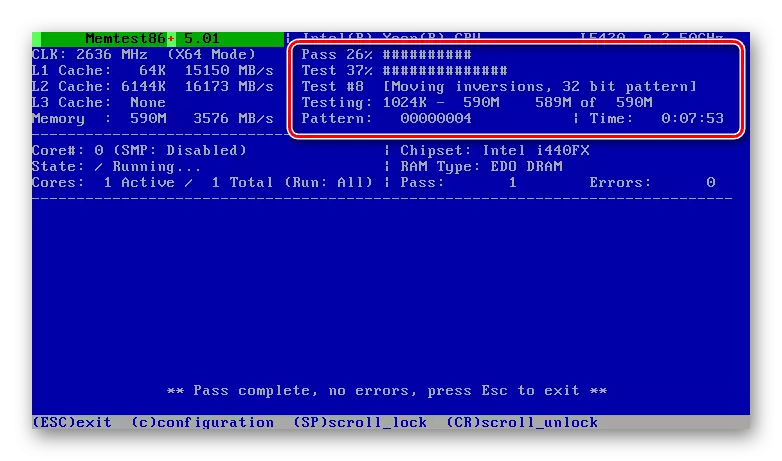
อ่านเพิ่มเติม: การตรวจสอบ RAM ใน Windows 7
ปัญหาไม้กระดานควรถูกปิดใช้งานหรือถูกแทนที่ด้วยใหม่ ในขณะเดียวกันก็เป็นที่พึงปรารถนาในการเลือกโมดูลของผู้ผลิตรายเดียวกันและมีพารามิเตอร์เดียวกันกับที่ติดตั้ง
อ่านเพิ่มเติม: เลือก RAM สำหรับคอมพิวเตอร์
ขั้นตอนที่ 6: ตรวจสอบไวรัส
ไดรเวอร์ DXGMMS1.SYS ทำงานผิดปกติสามารถเกิดขึ้นได้เนื่องจากการเดินทางของไวรัส บางชนิดของพวกเขาสามารถสร้างความเสียหายหรือแทนที่ไฟล์สำคัญได้ซึ่งจะเป็นการละเมิดระบบ การลบโปรแกรมที่เป็นอันตรายไม่ใช่เรื่องง่ายโดยเฉพาะอย่างยิ่งสำหรับผู้ใช้ที่ไม่มีประสบการณ์ดังนั้นเราจึงเสนอคำแนะนำโดยละเอียดเกี่ยวกับลิงค์ด้านล่างซึ่งจะช่วยกำหนดและกำจัดการติดเชื้อและไม่อนุญาตในอนาคต

อ่านเพิ่มเติม: ต่อสู้กับไวรัสคอมพิวเตอร์
หลังจากที่พีซีถูกกำจัดของศัตรูพืชคุณควรกลับไปที่จุดเริ่มต้นและทำซ้ำขั้นตอนที่ 2 และ 3 (อัปเดตไดรเวอร์การ์ดวิดีโอและการติดตั้ง DirectX ใหม่) ความจำเป็นนี้ถูกกำหนดโดยความเสียหายที่เป็นไปได้กับไฟล์ในการโจมตีของไวรัส
ขั้นตอนที่ 7: กู้คืนไฟล์ระบบ
หากหลังจากการจัดการ BSOD ที่อธิบายไว้ทั้งหมดยังคงปรากฏขึ้นคุณสามารถหันไปใช้เครื่องมือที่รุนแรงเพื่อกู้คืนส่วนประกอบของระบบ มันเป็นอย่างมากเนื่องจากความล้มเหลวที่เป็นไปได้ของ "Windows" ที่เป็นไปได้ ปัญหาดังกล่าวมักเกิดขึ้นกับแอสเซมบลีและสำเนาของโจรสลัดเช่นเดียวกับระบบที่ได้รับการเปลี่ยนแปลงโดยใช้แพ็คเกจการออกแบบที่หลากหลายที่มีไฟล์ที่ติดตั้ง (Shell32.dll, explorerframe.dll, explorer.exe และอื่น ๆ ) หากเป็นกรณีนี้ของคุณมันจะดีกว่าที่จะละทิ้งการดำเนินการนี้หรือคืนค่าระบบปฏิบัติการล่วงหน้าเป็นสถานะที่ก่อนติดตั้งธีม (โดยปกติในคำแนะนำสำหรับแพ็คเกจแสดงรายการนี้)
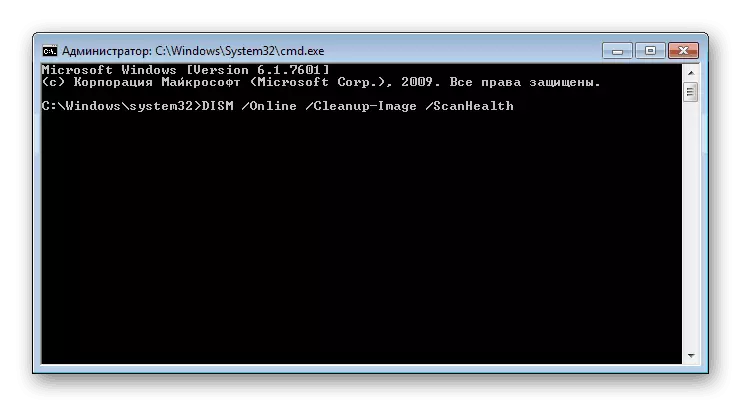
ด้านล่างนี้มีการอ้างอิงถึงวัสดุที่อธิบายถึงกระบวนการกู้คืนไฟล์ระบบโดยใช้เครื่องมือสองเครื่องมือที่แตกต่างกัน หากคนแรกไม่ได้ทำงานคุณสามารถ (ต้องการ) เพื่อใช้ผู้อื่น
อ่านเพิ่มเติม:
วิธีการคืนค่าไฟล์ระบบใน Windows 7
วิธีการคืนค่าส่วนประกอบที่เสียหายใน Windows 7 ด้วย DISP
ขั้นตอนที่ 8: การตรวจจับความผิดพลาดของฮาร์ดแวร์
การเกิดขึ้นใหม่ของ BSOD ที่กล่าวถึงวันนี้หลังจากใช้คำแนะนำทั้งหมดชี้ให้เห็นว่ามีปัญหาในฮาร์ดแวร์ของพีซี เราได้พูดแล้วเกี่ยวกับความผิดปกติของ RAM การ์ดแสดงผลยังคงอยู่หน่วยประมวลผลกลางและเมนบอร์ดซึ่งสามารถยึดได้เนื่องจากอายุมากเกินไปความร้อนสูงเกินไปหรือโอเวอร์คล็อก คุณไม่ควรลืมปัญหาที่เป็นไปได้ของดิสก์ระบบ ในหลายบทความเราอธิบายถึงสาเหตุและวิธีการกำจัดพวกเขาสำหรับส่วนประกอบบางอย่าง แต่การวินิจฉัยที่สมบูรณ์จะดีกว่าที่จะมอบความไว้วางใจผู้เชี่ยวชาญศูนย์บริการ

อ่านเพิ่มเติม:
การแก้ไขปัญหาการ์ดแสดงผลการ์ด
ตรวจสอบโปรเซสเซอร์เพื่อประสิทธิภาพ
การตรวจสอบดิสก์สำหรับข้อผิดพลาดใน Windows 7
วิธีการตรวจสอบเมนบอร์ดของคุณเพื่อประสิทธิภาพ
บทสรุป
โดยสรุปเราจะพูดถึงวิธีที่อนุมานอื่นเพื่อกำจัดข้อผิดพลาด dxgmms1.sys นี่คือการติดตั้งระบบใหม่ด้วยการติดตั้งการอัปเดตและไดรเวอร์ที่จำเป็นทั้งหมด ก่อนไปที่บริการมันยังคงคุ้มค่าที่จะพยายามทำสิ่งนี้ด้วยการรักษาข้อมูลสำคัญในที่ปลอดภัย
อ่านเพิ่มเติม:
วิธีการติดตั้ง Windows 7
ติดตั้ง Windows 7 ใหม่โดยไม่มีดิสก์และแฟลชไดรฟ์
วิธีอัปเดตคอมพิวเตอร์ของคุณด้วย Windows 7
เพื่อหลีกเลี่ยงการปรากฏตัวของหน้าจอสีน้ำเงินดังกล่าวในอนาคตให้ติดตั้งเฉพาะไดรเวอร์ที่เข้ากันได้และรับการอัปเดตเป็นประจำปกป้องระบบของคุณจากไวรัสและดูสุขภาพของ "เหล็ก" และไม่ละเมิดการโอเวอร์คล็อก
